Не работающие уведомления на iPhone доставят много неудобств нашей жизни и работе. Отсутствие текстовых сообщений, звонков, сообщений Snapchat или электронных писем от какого-либо важного человека заставит нас упустить некоторые важные вещи. Пропуск мелодии будильника заставит нас упустить время, чтобы проснуться на работу или на важную дату. Эта статья предоставит несколько советов, чтобы решить проблему неработающих уведомлений iPhone. Вы можете найти лучшее решение для вашего iPhone X, iPhone 8, iPhone 7, iPhone 6 и т. Д.

Когда с нашим iPhone возникают небольшие ошибки, первое решение приходит на ум - перезапустить его. Обычно наш iPhone может вернуться в нормальное состояние после перезагрузки. Если ваш iPhone внезапно не нажимает на уведомления, нажмите и удерживайте кнопку питания в течение нескольких секунд (если вы используете iPhone X, нажмите и удерживайте боковую кнопку и кнопку уменьшения громкости), когда ползунок выключения питания появляется в верхней части на экране отпустите кнопку питания и сдвиньте вправо, чтобы выключить iPhone.
Когда ваш iPhone выключен, подождите не менее 15 секунд, прежде чем нажать кнопку питания, чтобы загрузить iPhone. Когда ваш iPhone будет перезагружен, проверьте, может ли он получать уведомления. Если уведомления по-прежнему не работают, пожалуйста, продолжайте читать эту статью.
На левой стороне вашего iPhone есть переключатель Ring / Silent. Проверьте этот переключатель, если он выдвинут к задней части вашего iPhone, это означает, что ваш iPhone в бесшумном режиме, В этом случае вы не будете получать никаких уведомлений, потому что при поступлении нового уведомления не будет звука. Нажмите на переключатель в направлении передней части вашего iPhone, чтобы услышать звуковой сигнал при получении уведомления.
Некоторым пользователям iPhone может понравиться включение режима «Не беспокоить» (DND) ночью, чтобы не беспокоить уведомления iPhone во время сна. Но иногда эта функция может быть включена по незнанию или по ошибке, что приведет к тому, что уведомление iPhone не будет работать. Если в верхней части главного экрана есть значок в виде луны, это означает, что функция DND активирована.
Чтобы отключить эту функцию, перейдите в Настройка> Не беспокоить, чтобы отключить ее.
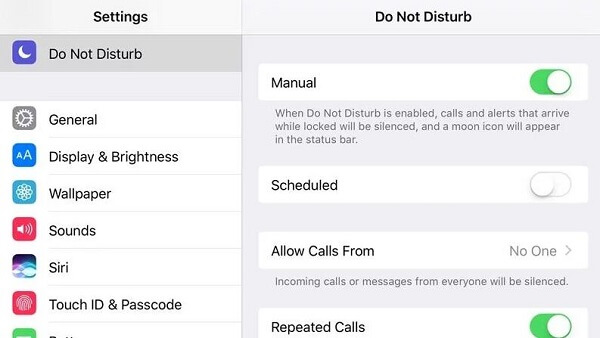
Если ваше iPhone-уведомление не работает для одного приложения, проверьте, не отключено ли уведомление для определенного приложения.
Перейдите в «Настройки»> «Уведомления» и найдите приложение, от которого вы не получаете уведомление, чтобы проверить, включен ли переключатель рядом с «Разрешить уведомления».
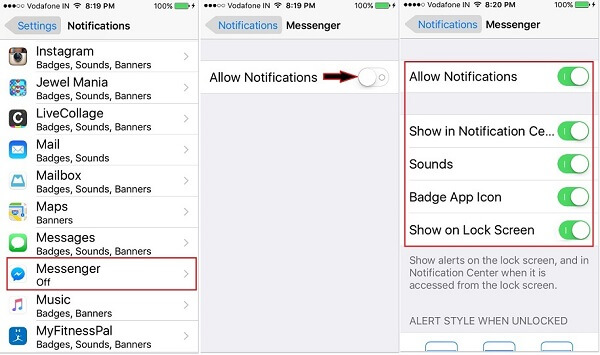
Если ваши уведомления iPhone не работают, возможно, кнопка «Всегда показывать превью» отключена в настройках. Предварительный просмотр уведомлений - это маленькие оповещения от приложений, которые появляются на дисплее вашего iPhone.
Перейдите в «Настройки»> «Уведомления»> «Показать превью» и выберите «Всегда».
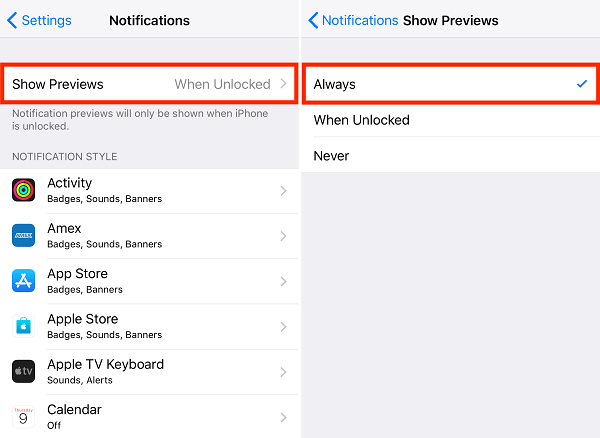
Если ваша Wi-Fi или сотовая сеть отключены, ваш iPhone не будет отправлять вам уведомления. Проверьте, подключены ли вы к Wi-Fi или сотовой сети, и включите любой из них, чтобы убедиться, что у вас есть доступ к Интернету.
Apple будет ежегодно обновлять систему iOS, чтобы запускать новые функции или исправлять ошибки старой системы iOS. Если ваши уведомления iPhone не работают, и вышеуказанные решения не могут работать, вы можете попробовать обновить iOS до последней версии, если ваша текущая система не самая последняя.
Выберите «Настройки»> «Основные»> «Обновление программного обеспечения».
Если доступна новая версия iOS, вы увидите экран ниже:
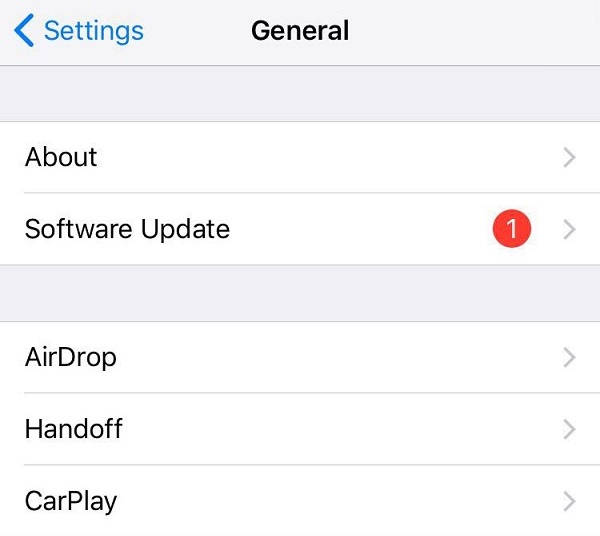
Нажмите, чтобы установить последнюю версию iOS.
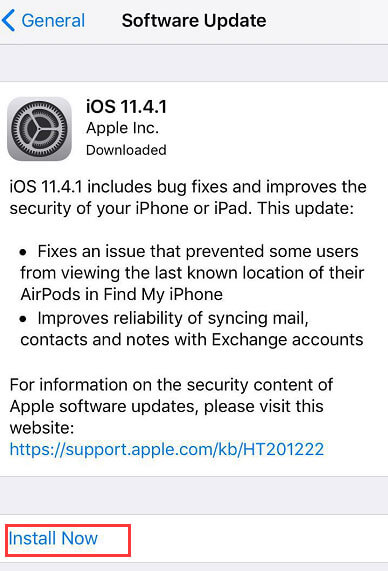
Восстановление вашего iPhone в его состоянии по умолчанию является последним методом, чтобы исправить проблему неработающих уведомлений iPhone. Но этот метод приводит к потере всех данных и настроек в вашем телефоне. Поэтому важно выполнить резервное копирование всех важных данных на вашем iPhone перед его сбросом.
Вы можете сделать резервную копию всех ваших данных на вашем компьютере с помощью лучшего инструмента управления данными iOS: Aiseesoft FoneLab - резервное копирование и восстановление данных iOS легко и безопасно.
Доступно Резервное копирование и восстановление данных iOS, вы можете просто сделать резервную копию всех данных iOS на компьютер одним щелчком мыши, или вы можете выбрать данные для резервного копирования выборочно. Более того, вы также можете восстановить файлы резервных копий (контакты и заметки) на устройстве iOS сразу после того, как ваш iPhone будет успешно перезагружен.
Чтобы сбросить все настройки на вашем iPhone, перейдите в «Настройки»> «Основные»> «Сброс» и выберите «Сбросить все настройки». Вам будет предложено ввести пароль iPhone и подтвердить решение о сбросе, нажав «Сбросить все настройки». После завершения сброса ваш iPhone перезагрузится сам.
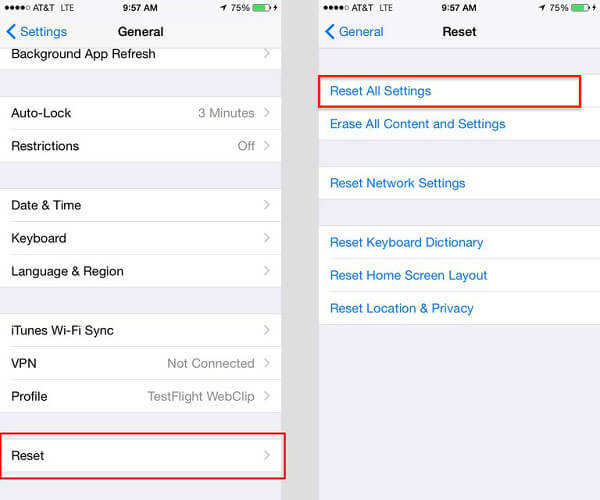
Поскольку вы рискуете потерять все данные и настройки на своем iPhone, вам не рекомендуется выполнять сброс настроек iPhone до заводских настроек, пока все другие решения, приведенные выше, не будут работать вообще.
И последнее, но не менее важное: если ваш iPhone все еще покрывается AppleCare, было бы неплохо обратиться в службу поддержки Apple и отправить ваш iPhone в местный магазин Apple Store, чтобы исправить это.